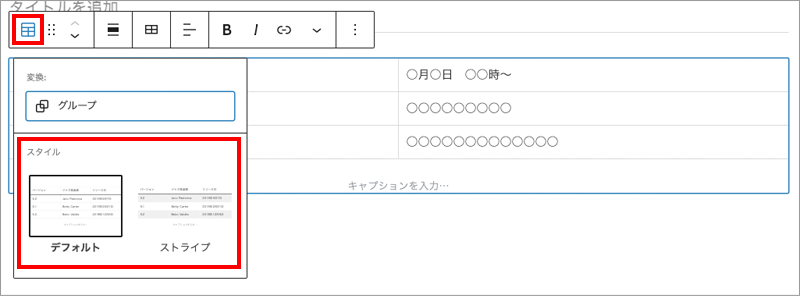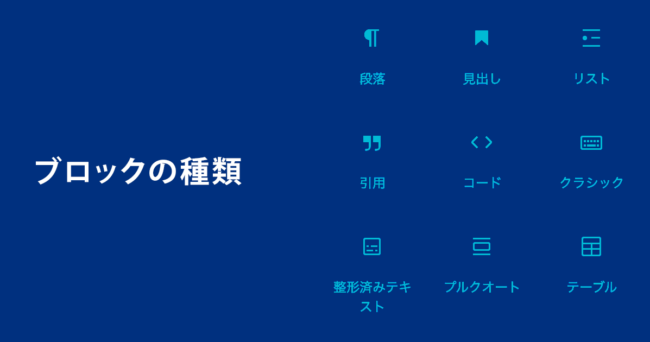テーブル作成
投稿画面左上のプラスアイコンをクリックすると、ブロックの候補が表示されます。
テキストカテゴリーの「テーブル」を選択すると編集画面にテーブルブロックが追加されます。
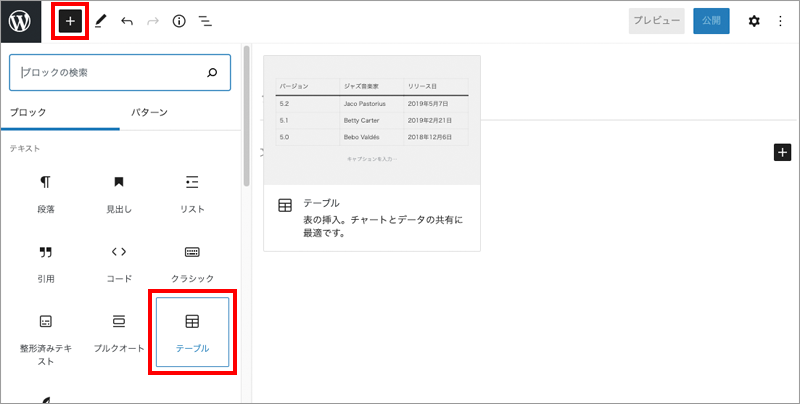
テーブルの列と行の数を指定し、「表を作成」をクリックします。
(後からテーブルの列と行の数を変更することも可能です。)
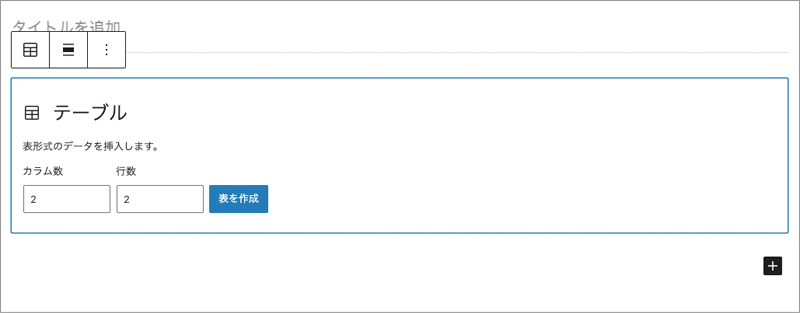
以下のようにテーブル(表)が作成されました。
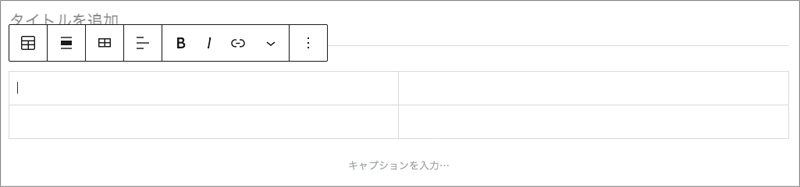
各セル(マス)をクリックして文字や数字を入れて完成です。
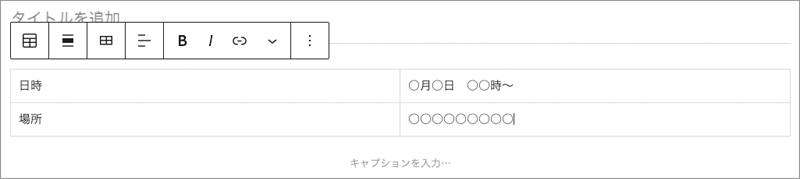
動画マニュアル(テーブル作成)
テーブルの列、行の数を変更したい場合
列や行を追加、削除したいときはテーブル上部のテーブルの編集アイコンをクリックするだけで変更ができます。
セル(マス)をどこかクリックします。
テーブル上部にメニューが表示されますので、テーブルの編集をクリックし行や列の追加・削除が行えます。
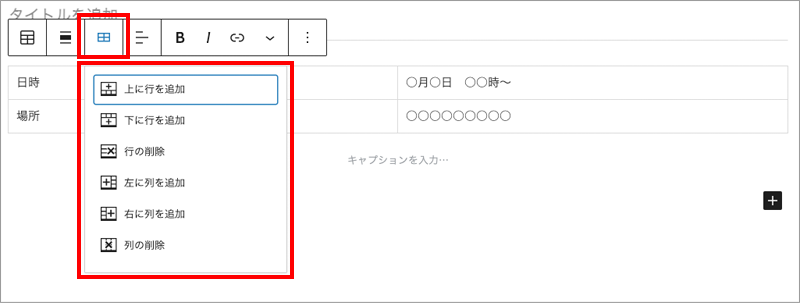
動画マニュアル(テーブルの列、行の数を変更したい場合)
テーブルのスタイル変更
テーブルスタイルは標準で「デフォルト」と「ストライプ」の2パターンあります。
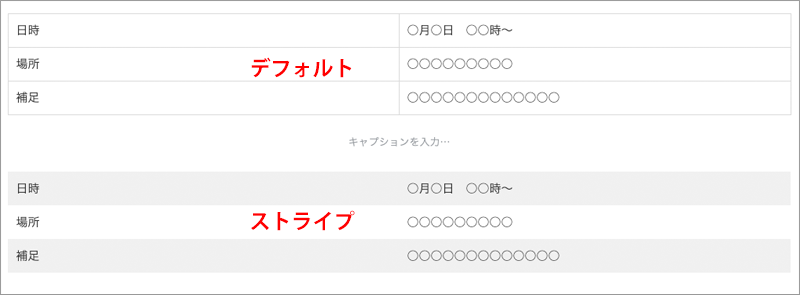
ブロック左上のテーブルアイコンをクリックすると以下のようにデフォルトかストライプかを簡単に選択できます。